windows7出现乱码怎么解决 Win7系统乱码无法显示中文解决方案
当我们在使用Windows7操作系统时,有时候会遇到中文乱码的情况,导致无法正常显示中文文字,这个问题可能会让人感到困扰,但是其实有一些简单的解决方案可以帮助我们解决这个问题。在本文中我们将介绍一些解决Windows7系统乱码无法显示中文的方法,让我们能够更顺利地使用电脑进行工作和学习。
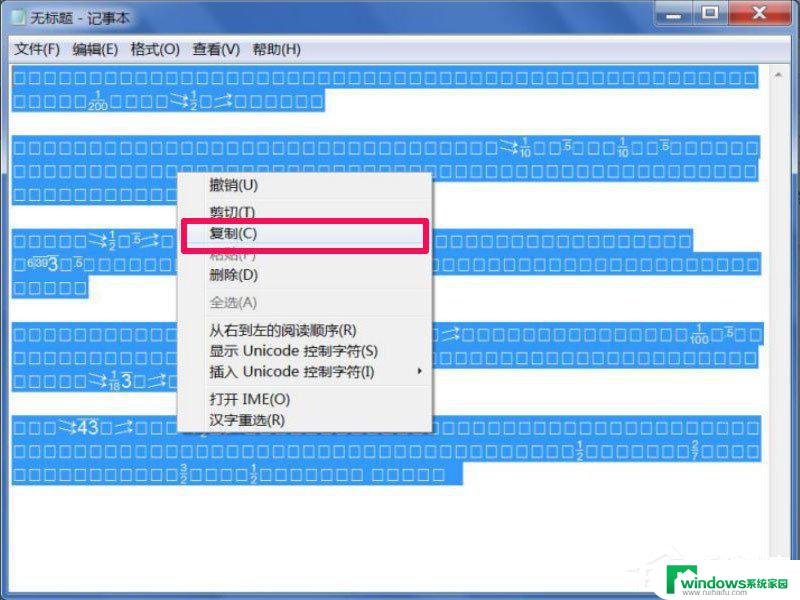
win7系统出现乱码例图:
1、将鼠标移至计算机图标上,单击鼠标右键。在弹出的选项列表中点击“ 控制面板 ”,
2、在控制面板窗口中将查看方式修改为“ 大图标 ”,然后找到“ 区域和语言 ”并打开,
3、在弹出的区域和语言窗口中选择“ 管理 ”栏,然后点击“ 更改系统区域设置 ”,
4、随即,在当前系统区域设置的下拉菜单中选择“ 中文(简体,中国) ”,并点击“ 确定 ”按钮,
1、使用组合键( win键+r键 )打开运行窗口,win键就是ctrl与alt之间的那个键,输入“ regedit ”按回车键执行,
2、打开注册表编辑器后,依次展开 HKEY_LOCAL_MACHINE/SYSTEM/CurrentControlSet/Control/FontAssoc/Associated Charse t然后确认以下图红色框中两项的数据是否为“ YES ”,如果没有请用鼠标点击空白处新建 字符串值 ;
如果还会出现乱码还可以打开 HKEY_CURRENT_USER/Control Panel/International 将其中的 locale 数值数据修改为“ 0000080 4”不过这个需要重启电脑,
以上就是解决Windows 7出现乱码的全部内容,如果您遇到这种情况,可以按照以上方法进行解决,希望对大家有所帮助。
windows7出现乱码怎么解决 Win7系统乱码无法显示中文解决方案相关教程
- 电脑windows7开机密码忘了怎么解除 win7开机密码忘记了解决方法
- win7如何解压文件压缩包 win7压缩文件解压后乱码怎么办
- windowx7旗舰版咋重置开机密码 win7系统忘记开机密码解决方案
- win7无法搜索新更新80072efe Win7系统Windows Update错误代码80072EFE解决方法
- win7不能开机怎么办 Win7系统无法正常启动的解决方案
- 该内存不能为written怎么解决?win7系统常见问题解决方案
- win7系统无法备份怎么办 Win7系统备份失败解决方法
- Win7显示字体无效怎么解决?有效解决Win7字体无法显示的方法
- w7系统开机密码忘了 Win7系统怎样解决忘记开机密码问题
- Windows7电脑密码忘记了怎么重置密码?快速解决方法!
- win7新加固态硬盘开机怎么设置 固态硬盘启动项设置教程
- win7可以连接蓝牙键盘吗 Win7如何配对蓝牙键盘
- windows7调中文 Win7英文系统改成中文系统步骤
- win7笔记电脑怎么连接蓝牙音箱 win7小米蓝牙音箱连接电脑教程
- win7微信麦克风没声音 Win7麦克风说话无声音解决方法
- w7系统怎么调节屏幕亮度 Win7系统屏幕亮度调整教程